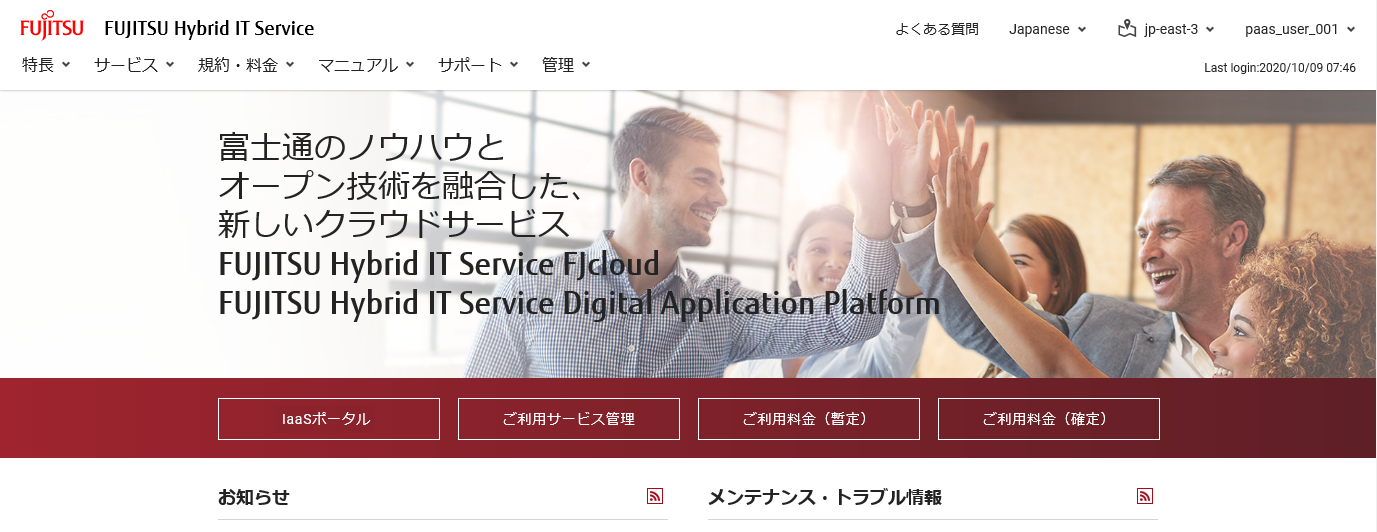FJcloudポータルへのログイン#
FJcloudポータルにログインします。
始める前に
[FJcloudポータル]画面にアクセスします。
解説
以下の手順に従って、FJcloudポータルにログインします。ここでは、「新規ユーザー本登録」で登録した契約者のユーザーでログインします。
手順
-
[FJcloudポータル]画面で、[Login] (①)をクリックします。
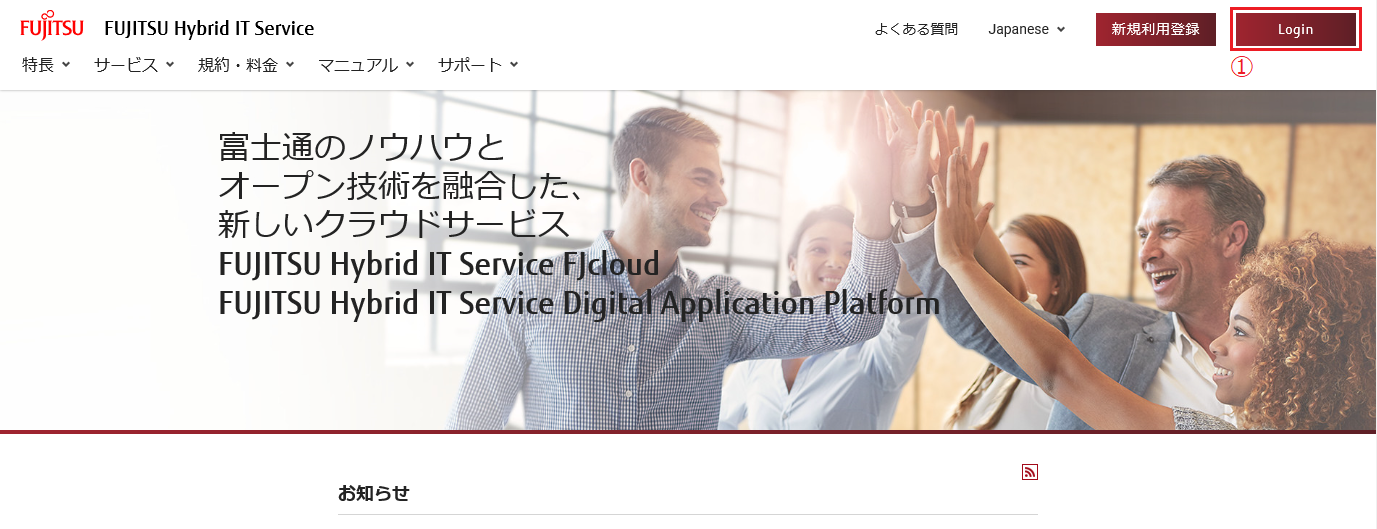
お使いのブラウザにクライアント証明書が登録されている場合、[Login](①)をクリックすると下記のようにダイアログボックスが表示されることがあります。
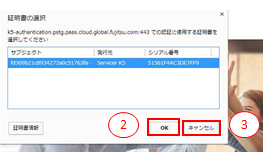
認証方式として、「証明書+パスワード」を選択したユーザーでログインする場合は、対象の証明書が一つ選択されていることを確認し、OKボタン(②)をクリックして次の画面に進みます。
認証方式として、「証明書+パスワード」以外を選択したユーザーでログインする場合は、「キャンセル」(③)をクリックします。 -
[ログイン]画面で、契約番号、ユーザー名、パスワードを入力して[ログイン] (④)ボタンをクリックします。
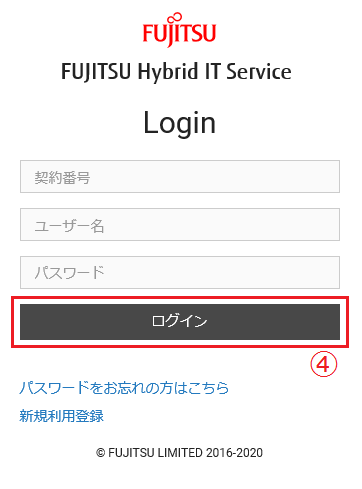
※パスワードをお忘れになった場合は「利用者パスワードの変更」、「パスワードの再発行」を参照してください。 -
認証方式として、「ワンタイムパスワード+パスワード」を選択したユーザーでログインする場合は、[2段階認証]画面でワンタイムパスワード入力欄に発行されたワンタイムパスワード6桁を入力して[ログイン] (⑤)ボタンをクリックします。
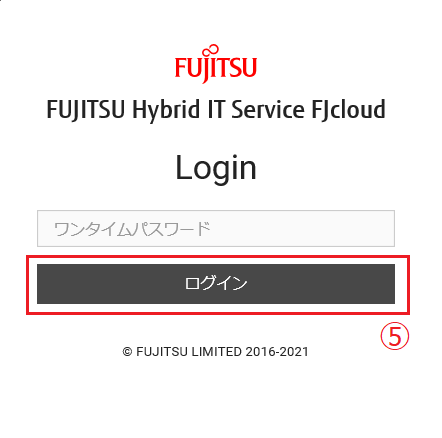
ワンタイムパスワードは、2段階認証アプリを用いて発行します。
2段階認証アプリはお客様ご自身にてダウンロードおよび設定をお願い致します。
発行されたシークレットコードを2段階認証アプリに設定し、ワンタイムパスワードを発行します。Warning
※アプリのインストールは安全であることをご確認のうえ、自己責任において実施してください。お客様がインストールを行ったアプリにより、お客様ご自身に何らかの不利益が生じた場合でも、当社では責任を負いかねますのであらかじめご了承ください。
-
ログイン後の[FJcloudポータル]画面が表示されることを確認します。